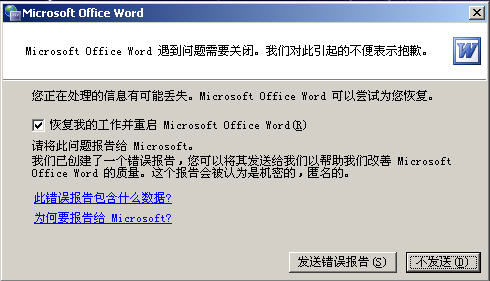-
Word文档打不开的解决方法
-
我们平时在做Word排版当中,有时会碰到原来编辑好的文档结果打不开了,这下麻烦了,辛辛苦苦做好的东西难道就这样付之东流,那真是欲哭无泪啊,有没有办法起死回生啊,哈哈,别急,今天就来告诉你Word2003文档打不开的解决方法,一般情况下都是能搞定哦。
word打不开出现错误提示如下:

解决方法如下:
方法一、删除模板法
出现打不开的情况,有可能是你的Word2003的模板出现了问题,只需把原来的模板删除掉说不定就可以了,删除步骤如下:
步骤一、进入模板存放文件夹,一般路径为:C:Documents and SettingsAdministratorapplication datamicrosofttemplates,因为模板文件默认是不显示出来的,所以需设置一下文件夹选项,点击菜单栏的文件夹选项,如图所示:

步骤二、然后进入文件夹选项窗口,把【隐藏受保护的操作系统文件(推荐)】前面的勾去掉,这时会出现提示,你选【是】就可以了,然后按【确定】按钮,如图所示:

步骤三、这时就可以看到二个文件,这就是模板文件,将【Normal】文件删除就可以了,如图所示:

步骤四、重新进入Word2003试试,是不是word2003文档可以打开了,这样Word2003文档打不开的问题就解决了,如果还是不行就再试试下面的方法吧。
方法二、安全模式法
步骤一、这种方法就是通过在安全模式下去打开,出现提示是否用完全模式打开,选择【是】;
步骤二、然后选择【新建】,然后选择在word右边点击“本机上的模板”,在弹出的模板框,右键删除掉命名为“空白模板”的模板,点击确定,重启word即可正常打开。
方法三、命令参数法
点击【开始】-【运行】,然后在【运行框】中输入输入“winword /a”,这时会启动word2003,哈哈,是不是不再出现打不开的对话框,马上将word文档另存为吧,这时出现提示是否替换normal.dot,当然选择【是】。如果Word2003文档还是打不开,就只有选择【工具】【常规】,然后把“打开时更新自动方式的链接”前面的勾去掉,这样基本就可以解决Word2003文档打不开了。
本文摘自:https://www.office26.com/word/word_1308.html,感谢原作者!